„Windows“ vartotojai gali naudoti „Check Disk“ paslaugų programą, kad nuskaitytų ir taisytų failų klaidas diskų įrenginiuose. Paprastai sistemos administratorius gali rankiniu būdu inicijuoti disko tikrinimo įrankį, kad nuskaitytų konkretų diską, ir šis nuskaitymas turi skirtingus modifikatorius. Bet ką daryti, jei ChkDsk įrankis pradeda veikti automatiškai kiekvieną kartą paleidžiant? Jei šis patikrinimas atliekamas kiekvieną kartą paleidžiant, tai tikrai jus erzins. Taigi, tiesiog vadovaukitės šiais sprendimais, kad greitai rastumėte ir įgyvendintumėte sprendimą.
Turinys
1 pataisymas – modifikuokite registro rengyklę
Tam tikros vertės redagavimas sistemoje gali padėti išspręsti problemą.
1. Tiesiog paspauskite „Windows“ klavišą ir įveskite „registras“ paieškos laukelyje.
2. Dabar galite spustelėti „Registro redaktorius“ paieškos rezultatuose.
SKELBIMAS

Įspėjimas – Jūs ketinate pašalinti tam tikrą reikšmę registro rengyklėje. Paprastai tai nesukelia problemų, patikrinkite, ar tai veikia. Taigi, prieš darydami ką nors kita, turėtumėte sukurti naują registro atsarginę kopiją.
a. Atidarę registro rengyklės ekraną, bakstelėkite „Failas“ iš meniu juostos.
b. Tada bakstelėkite „Eksportuoti“, kad sukurtumėte naują registro atsarginę kopiją.

Tiesiog saugokite šią atsarginę kopiją atskiroje vietoje.
3. Dešinėje pusėje eikite čia -
Kompiuteris\HKEY_LOCAL_MACHINE\SYSTEM\CurrentControlSet\Control\Session Manager
4. Tada, dešinėje pusėje, dukart spustelėkite "BootExecute“ kelių eilučių, kad ją pasiektumėte.
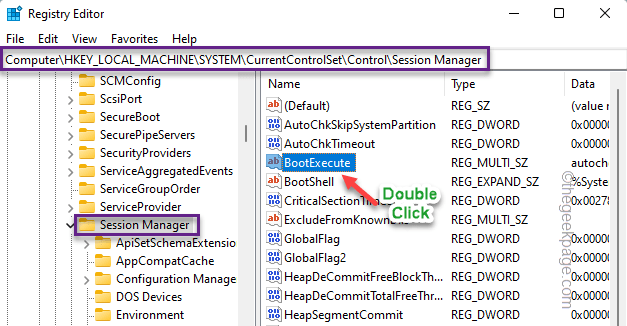
5. Lange Redaguoti kelias eilutes galite matyti keletą eilučių. Iš ten pašalinkite visas eilutes.
6. Tada tiesiog įveskite šią eilutę į laukelį.
autocheck autochk *
7. Galiausiai spustelėkite „Gerai“.
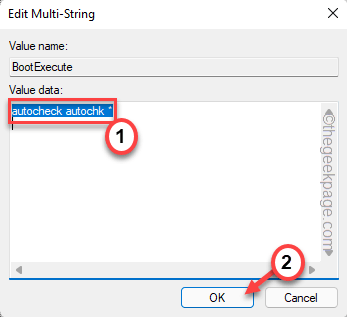
Po to uždarykite registro rengyklės ekraną. Tada, jūs turite perkrauti sistemą vieną kartą, kad pamatytumėte pokyčius. Paleidimo metu nematysite disko tikrinimo nuskaitymo.
2 pataisymas – leiskite veikti
Kai kurie disko tikrinimo nuskaitymai (pvz., sistemos diske) pradedami tik paleidžiant sistemą iš naujo. Tai yra įprastas atvejis ir siūloma netrukdyti disko tikrinimo nuskaitymui. Jei priverstinai iš naujo paleisite sistemą, kai Windows vis dar tikrina diską, disko tikrinimas gali būti vėl rodomas kitą kartą paleidžiant.
3 pataisymas – atšaukite suplanuotą nuskaitymą
Jei disko tikrinimo nuskaitymas jau suplanuotas kitą kartą paleidžiant sistemą, galite tai anuliuoti naudodami komandą.
1. Klaviatūroje paspauskite „Windows“ klavišą ir įveskite „cmd“.
2. Dabar dešiniuoju pelės mygtuku spustelėkite „Komandinė eilutė“ ir bakstelėkite „Vykdyti kaip administratorius“.

3. Galite atlikti disko patikrinimą. Taigi, įvestis šią komandą terminale ir paspauskite Įeikite.
fsutil nešvarios užklausos disko raidė
[
Pakeiskite "disko raidė:“ su disko raide.
Pavyzdys – Jei disko raidė yra „F:“, komanda yra –
fsutil nešvari užklausa F:
]
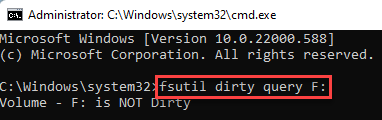
4. Paleidę užklausos patikrą, turite paleisti šią komandą, kad kitą kartą paleidžiant sistemą nebūtų vykdoma disko tikrinimo operacija.
CHKNTFS /X disko raidė:
[
Pakeiskite "disko raidė:“ su disko raide.
Pavyzdys – Jei disko raidė yra „F:“, komanda yra –
CHKNTFS / X F:
]
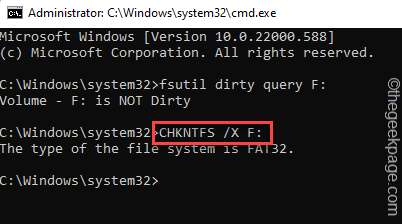
Dabar „Windows“ neleis disko tikrinimo įrankio diske, kai sistema paleidžiama. Tai turėjo išspręsti jūsų problemą.
1 žingsnis - Atsisiųskite „Restoro PC Repair Tool“ iš čia
2 žingsnis - Spustelėkite Pradėti nuskaitymą, kad automatiškai rastumėte ir išspręstumėte bet kokią kompiuterio problemą.
